Pulihkan semua data daripada peranti iOS anda, sandaran iTunes dan iCloud.
Bagaimana untuk Menyembunyikan Mesej pada iPhone? 7 Petua Pemulihan Hacks Plus
Privasi lebih penting daripada sebelumnya! Sama ada anda mahu merahsiakan perbualan peribadi atau hanya membersihkan apl Messages anda pada iPhone, mengetahui caranya sembunyikan mesej pada iPhone boleh membuat perbezaan yang besar. Syukurlah, iPhone mempunyai beberapa alat dan tetapan pintar yang akan membantu anda menyimpan teks tersebut daripada mengintip. Teruskan dan baca tujuh kaedah berikut untuk menyembunyikan teks pada iPhone tanpa memadamkannya bersama petua bonus untuk memulihkannya dengan mudah jika perlu.
Senarai Panduan
Kaedah 1: Hantar Mesej Dakwat Halimunan Kaedah 2: Sandarkan Teks Sensitif Dengan Selamat Kaedah 3: Tapis Pengirim Tidak Diketahui Kaedah 4: Gunakan Had Masa Skrin Kaedah 5: Lumpuhkan Pratonton Mesej Kaedah 6: Redamkan Pemberitahuan Mesej Kaedah 7: Tetapkan Auto-Kunci Untuk Privasi Petua Bonus untuk Memulihkan Mesej yang Dipadamkan atau Tersembunyi pada iPhoneKaedah 1: Hantar Mesej Dakwat Halimunan
Jika anda sering berkongsi mesej peribadi, Apple mempunyai ciri Invisible Ink yang melindungi perbualan anda daripada mata tersebut. Ciri ini mengaburkan kandungan mesej sehingga penerima mengelapnya, membantu anda menyembunyikan mesej teks pada iPhone, sesuai untuk pengumuman mengejut atau nota peribadi.
1. Pada Mesej pada iPhone anda. Pilih perbualan atau mulakan perbualan baharu.
2. Taip mesej anda. Kemudian, tekan dan tahan butang "Hantar".
3. Di sana, pilih "Invisible Ink" antara pilihan kesan gelembung, kemudian ketik pada butang "Hantar".
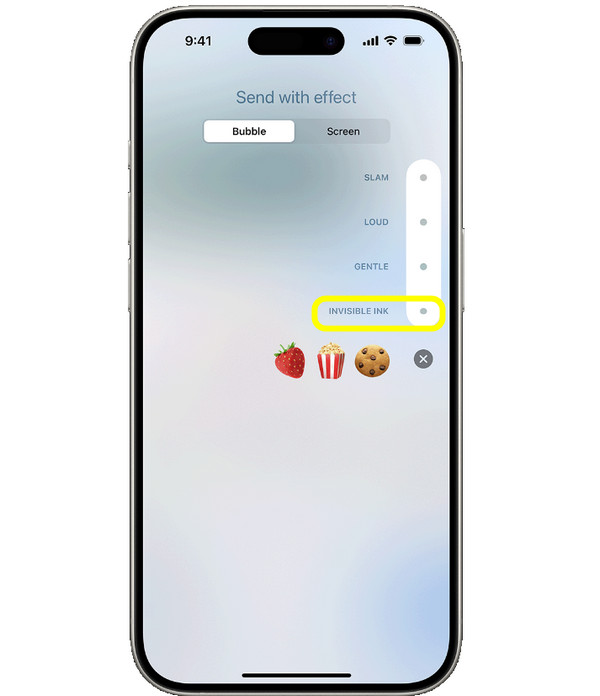
Kaedah 2: Sandarkan Teks Sensitif Dengan Selamat
Seterusnya, jika anda mempunyai perbualan penting yang anda tidak mahu kehilangannya, anda boleh menyandarkannya dengan selamat. Ini mungkin pertukaran peribadi atau komunikasi perniagaan yang anda ingin sandarkan supaya anda boleh memulihkannya tanpa mendedahkannya.
1. Buka "Tetapan", kemudian ketik pada ID Apple anda.
2. Pergi ke "iCloud' kepada "iCloud Backup".
3. Dayakan "Sandaran iCloud", kemudian ketik "Sandarkan sekarang".
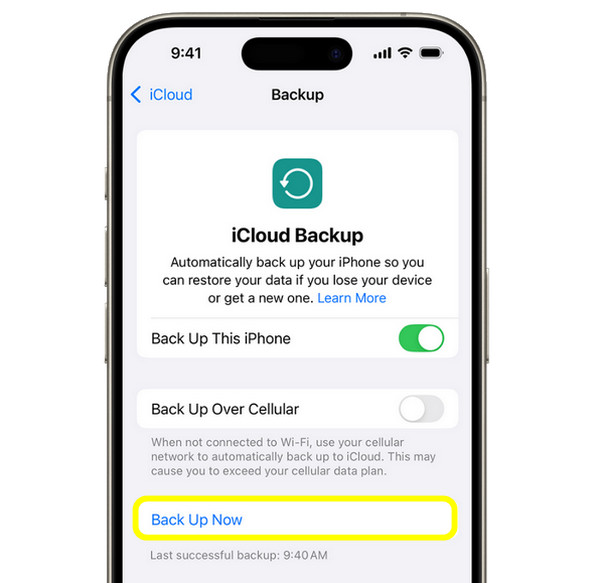
Kaedah 3: Tapis Pengirim Tidak Diketahui
Beralih ke cara lain untuk mesej tersembunyi iPhone adalah dengan menapis penghantar yang tidak diketahui. Ciri ini memisahkan mesej daripada kenalan yang tidak dikenali, memastikan peti masuk utama anda bebas daripada sebarang kekacauan. Anda juga boleh lakukan menyekat mesej untuk menyembunyikan mesej masuk.
1. Di dalam "Tetapan", tatal ke bawah dan cari apl "Mesej".
2. Di sana, togol pada suis "Tapis Pengirim Tidak Diketahui" dan mesej anda daripada orang yang tidak dikenali akan ditunjukkan dalam tab berasingan.
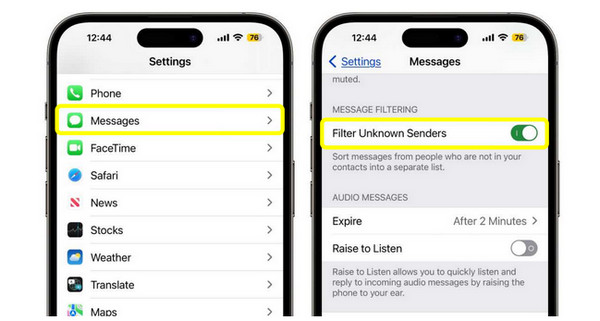
Kaedah 4: Gunakan Had Masa Skrin
Satu lagi cara hebat untuk menyembunyikan mesej pada skrin kunci iPhone, terutamanya jika anda berkongsi peranti anda, adalah dengan menyediakan had Masa Skrin. Melakukannya membolehkan anda mengawal penggunaan apl di bawah sekatan tertentu. (Dapatkan penyelesaian kepada memintas kod laluan Masa Skrin dengan selamat.)
1. Pergi ke apl "Tetapan", kemudian pilih "Masa Skrin". Ketik "Had Apl", kemudian "Tambah Had".
2. Seterusnya, pilih "Rangkaian Sosial" atau "Mesej", kemudian tetapkan had masa yang anda inginkan dan ketik butang "Tambah".
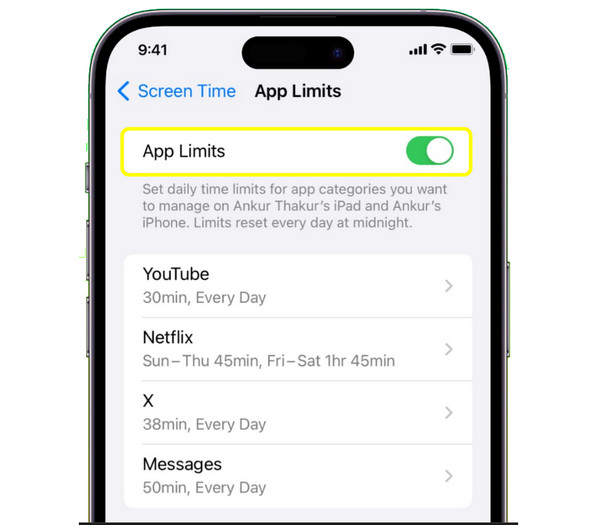
Kaedah 5: Lumpuhkan Pratonton Mesej
Semasa anda bergerak ke hadapan, berikut ialah satu lagi perlindungan privasi untuk anda: lumpuhkan semakan mesej. Ini menghalang kandungan teks daripada dipaparkan pada skrin kunci atau pemberitahuan anda, jadi walaupun seseorang melihat telefon anda, mereka tidak akan melihat mesej anda. Jadi anda boleh menyembunyikan pratonton mesej pada iPhone sejak itu.
1. Jalankan "Tetapan", kemudian pergi ke "Pemberitahuan" dan ketik pada "Mesej".
2. Ketik "Tunjukkan Pratonton".
3. Selepas itu, pilih pilihan "Tidak Pernah" atau "Apabila Dibuka Kunci", dan sebarang mesej akan kekal tersembunyi dalam makluman.
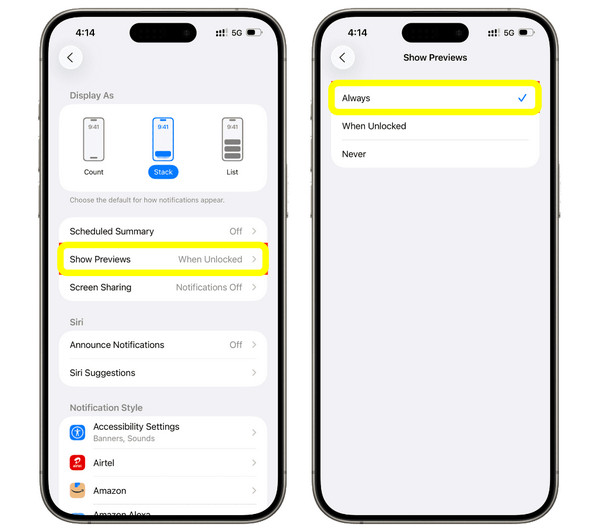
Kaedah 6: Redamkan Pemberitahuan Mesej
Selain menyembunyikan pratonton untuk menyembunyikan mesej pada pemberitahuan iPhone, anda boleh meredamkan perbualan tertentu untuk mengelakkan makluman yang tidak diingini juga. Kaedah ini akan membantu anda kekal fokus sambil mengekalkan privasi daripada pop timbul teks tersebut.
1. Dalam apl "Mesej", pilih perbualan. Ketik pada nama kenalan di atas.
2. Dayakan "Sembunyikan Makluman" atau "Redam Pemberitahuan", dan ulangi tindakan untuk sebarang perbualan yang anda ingin senyapkan.
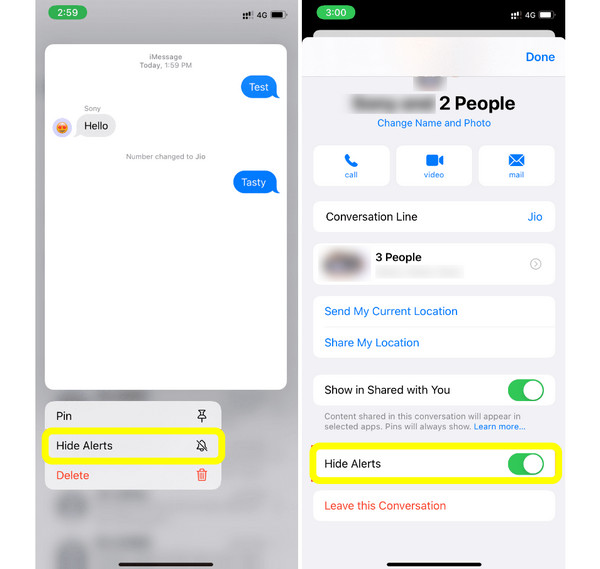
Kaedah 7: Tetapkan Auto-Kunci Untuk Privasi
Akhirnya, menetapkan kunci automatik akan menyembunyikan mesej teks pada iPhone dengan memastikan peranti anda akan dikunci selepas tempoh yang singkat tidak aktif. Ia adalah perubahan kecil yang boleh membuat perubahan besar dalam memastikan data anda selamat.
1. Buka "Tetapan", kemudian pergi terus ke "Paparan & Kecerahan".
2. Ketik "AutoKunci" dan pilih bingkai masa yang singkat, cth, 30 saat atau 1 minit.
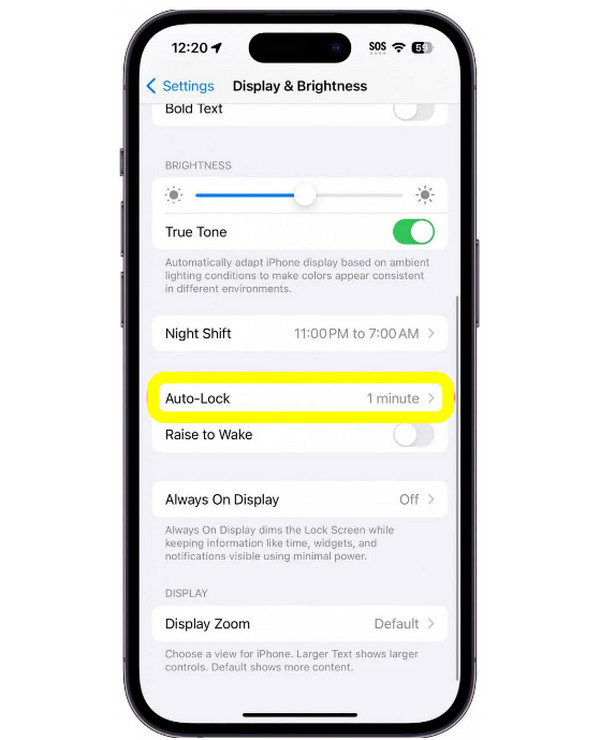
Petua Bonus untuk Memulihkan Mesej yang Dipadamkan atau Tersembunyi pada iPhone
Walaupun dengan semua langkah privasi yang boleh anda ambil, kemalangan seperti memadamkan mesej teks penting masih berlaku. Dan kehilangan data penting boleh mengecewakan, tetapi syukurlah, anda tidak perlu panik. 4Pemulihan Data iPhone Easysoft boleh memulihkan mesej yang dipadam atau tersembunyi pada iPhone dengan selamat. Perisian berkuasa ini dibuat untuk membantu anda memulihkan pelbagai jenis data, seperti mesej, foto, kenalan, nota dan juga data aplikasi. Ia menawarkan antara muka yang selamat dan mesra, menjadikannya sempurna untuk kedua-dua pemula dan pengguna yang mahir teknologi. Sama ada anda telah memadamkan mesej baru-baru ini atau ia telah hilang seketika, program ini mempunyai cara lanjutan yang mencari dan memulihkannya dengan cekap.

Boleh memulihkan mesej yang dipadam atau tersembunyi pada iPhone, kenalan, nota, dll.
Membolehkan anda pratonton mesej dan memilih yang tertentu sebelum memulihkan.
Menawarkan teknologi pengimbasan mendalam untuk memulihkan walaupun mesej yang telah lama dipadamkan.
Kadar kejayaan yang tinggi dengan proses pemulihan yang cepat dan tiada risiko privasi dipastikan.
100% Selamat
100% Selamat
Langkah 1Mulakan dengan melancarkan 4Easysoft iPhone Data Recovery pada komputer anda. Kemudian, pautkan iPhone anda menggunakan kabel USB. Jika digesa, pada skrin iPhone anda, ketik pada "Amanah" untuk memberikan akses, kerana ini membolehkan program mengesan peranti anda.

Langkah 2Setelah iPhone anda disambungkan, pilih "Pemulihan Data iPhone" dari skrin utama. Seterusnya, klik pada "Pemulihan dari Peranti iOS" dan klik butang "Mula Imbas". Dan program ini akan mula mengimbas iPhone anda dengan teliti.

Langkah 3Selepas imbasan selesai, semua fail boleh pulih akan disusun mengikut kategori. Navigasi ke "Mesej", kemudian klik dua kali untuk melihat pratonton mesej anda yang dipadam atau tersembunyi. Pilih yang anda ingin pulihkan dan akhirnya klik butang "Pulihkan".
Sebentar lagi, program ini akan membawa balik mesej yang dipadam atau tersembunyi pada iPhone anda dengan selamat.

Kesimpulan
Apple menyediakan sekumpulan ciri terbina dalam yang memudahkan anda melakukannya sembunyikan benang teks pada iPhone. Daripada menggunakan Invisible Ink hingga menapis mesej daripada kenalan yang tidak dikenali, setiap kaedah di sini membantu memastikan mesej peribadi anda kekal selamat. Walau bagaimanapun, walaupun anda berhati-hati, anda mungkin memadam atau menyembunyikan mesej secara tidak sengaja. Dan apabila itu berlaku, pulihkannya dengan 4Pemulihan Data iPhone Easysoft. Ia adalah alat yang dipercayai anda yang boleh mendapatkan kembali mesej yang dipadam atau tersembunyi dengan cepat tanpa kehilangan data. Pastikan data iPhone anda selamat pada setiap masa dengan perisian pemulihan yang menakjubkan ini!
100% Selamat
100% Selamat



